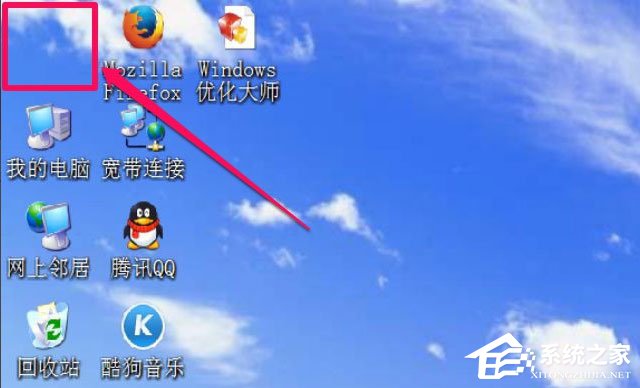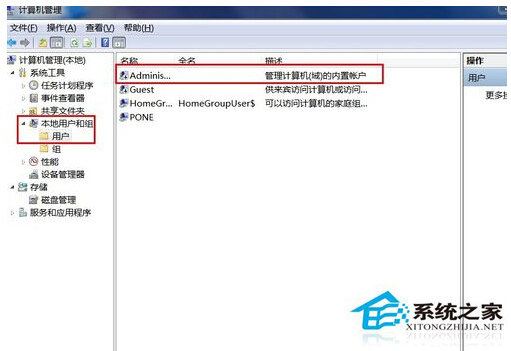电脑文件删不掉怎么办?四种方法解决!(多种情况适用)
电脑文件删不掉怎么办?在我们电脑的使用中,可能会遇到各种原因导致电脑文件无法正常删除,例如没有权限删除文件、文件现在正在运行、显示文件夹为空但无法删除等等,对于这些情况下面小编整理了四种解决方法,希望可以帮到你!
方法一:手动设置
1、鼠标右击无法删除的文件,选择“属性”,点击“安全”,找到“高级”打开。

2、在“所有者”页中点击“编辑”,进入安全设置页。
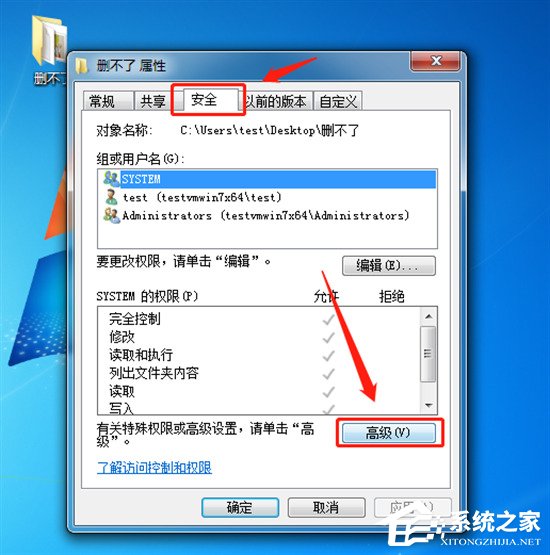
3、将所有者更改为“Administrators”,最后依次点击“确定”三次。

4、然后回到文件夹属性页,点击“编辑”进入权限页,再点击“添加”。
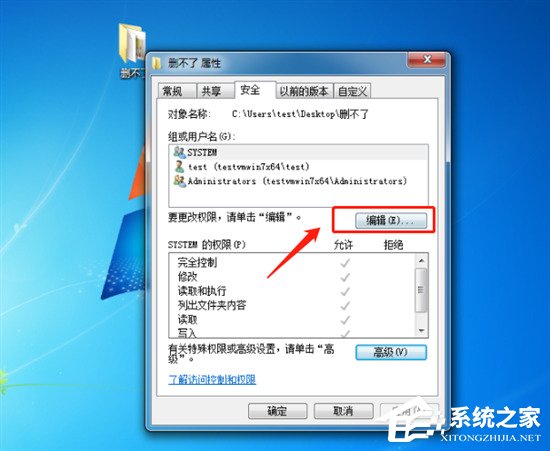
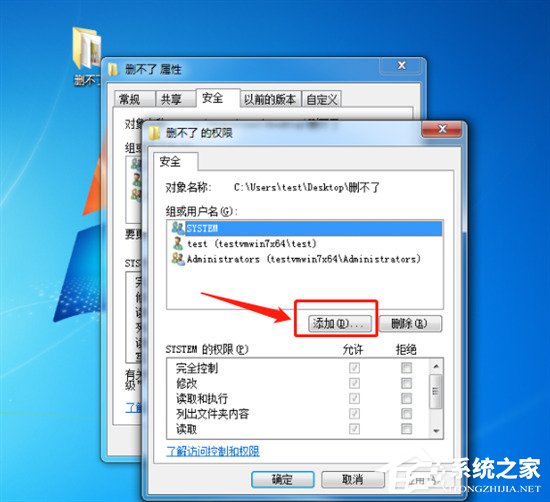
5、在弹出的窗口中选择“高级”,在新窗口中点击“立即查找”,在搜索结果中选中“Administrators”,再点击确定。
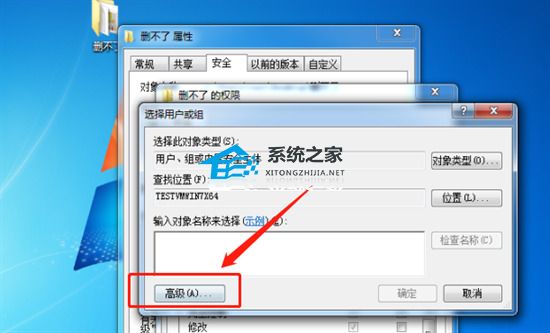
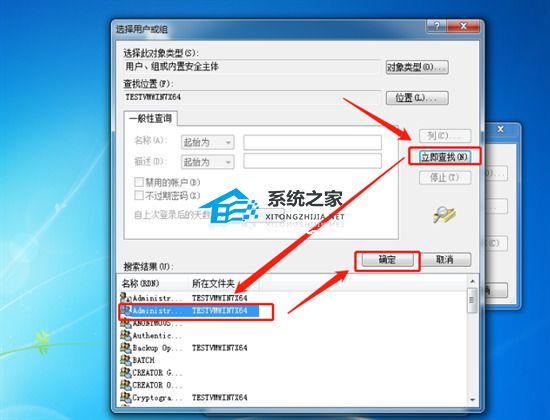
6、最后回到文件夹的权限页把全部权限勾选上确定即可删除文件。

方法二:结束进程
1、首先右击任务栏,然后选择“ 任务管理器 ”。
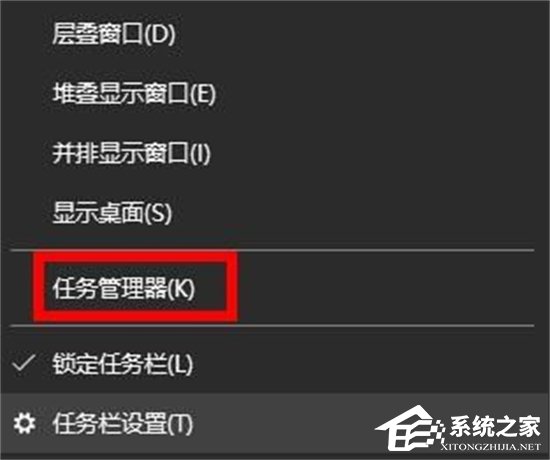
2、然后点击上面的CPU,然后点击下面的“ 打开资源监视器 ”。
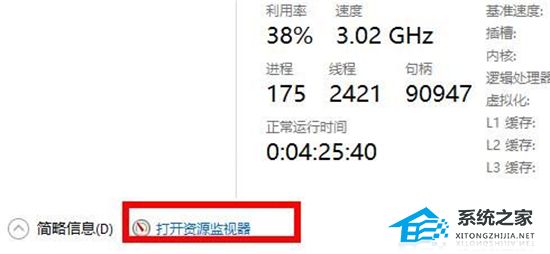
3、随后点击下面的“ 搜索句柄 ”。
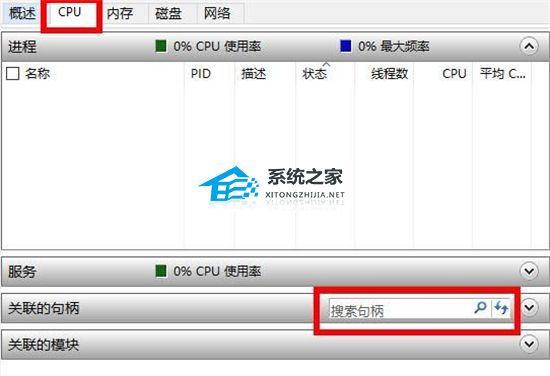
4、最后搜索这个无法删除的文件,右击选择“ 结束进程 ”即可。
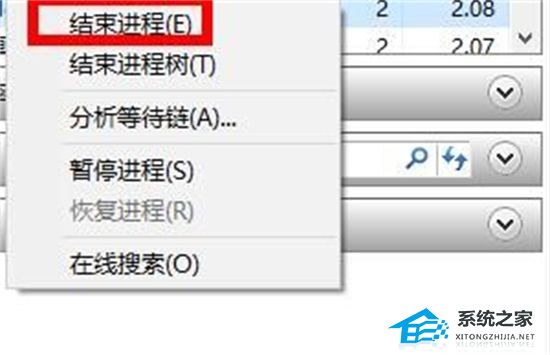
方法三:
1、在需要删除文件的地址栏处输入cmd。
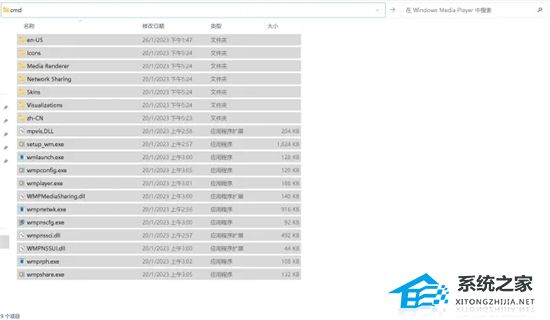
2、在cmd中输入takeown /f+文件路径,回车运行;再输入icacls +文件路径 /grant 用户名:F(注意:如果路径中有空格要加引号)。

3、这两条命令的意思是:获取文件所有权和文件管理权限,然后就可以正常删除文件了。
方法四:
1、先创建一个文本文档,改后缀名为bat。
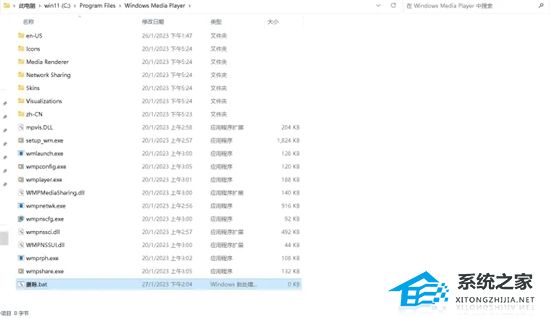
2、右键编辑,在文本内输入DEL /F /A /Q \\?\%1,RD /S /Q \\?\%1,保存。

3、现在只需要把删不掉的文件用这个打开即可删除。